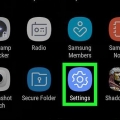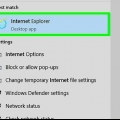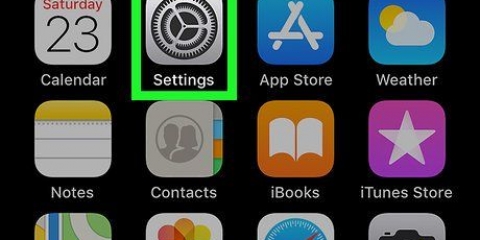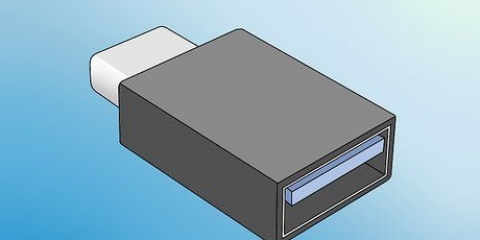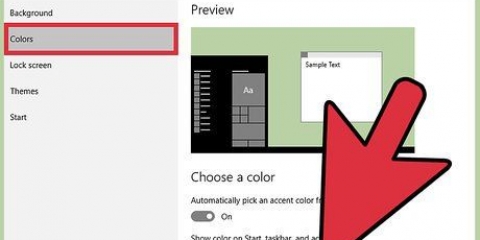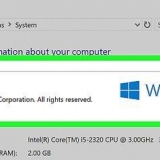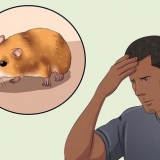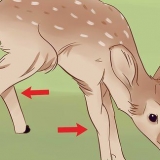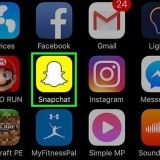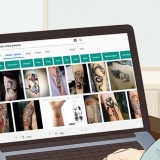Se hai un laptop in cui i connettori non sono colorati, c`è l`immagine di un auricolare accanto alla connessione per l`auricolare o le cuffie e accanto alla connessione per il microfono c`è l`immagine di un microfono. La posizione dei connettori USB varia a seconda del computer, ma di solito si trovano vicino ai connettori audio.





















Collegamento delle cuffie a un pc
Contenuto
Questa istruzione mostra come collegare un auricolare al computer utilizzando un cavo o un bluetooth e utilizzarlo sia per l`ascolto che per la registrazione dei suoni. Le cuffie sono spesso utilizzate nei giochi e in altre comunicazioni online.
Passi
Parte 1 di 3: Collegamento con un cavo

1. Visualizza le connessioni dell`auricolare. Vedrai una o più delle seguenti connessioni, a seconda del tipo di auricolare che hai:
- Spina per uscita audio (3,5 mm) – Questa è la presa di uscita audio standard per cuffie, cuffie e altoparlanti. Una spina da 3,5 mm può essere collegata a un jack per cuffie e di solito è di colore verde. Una presa di uscita audio di solito supporta anche l`ingresso audio, come un microfono.
- Spina microfono (3,5 mm) – Alcune cuffie hanno anche una presa da 3,5 mm per l`ingresso audio. Tale spina è di colore rosa.
- USB – Una presa USB è piatta e rettangolare. Puoi collegarlo a una porta USB del tuo computer.

2. Scopri dove si trovano le connessioni audio del tuo computer. Su un laptop, il connettore di uscita audio si trova solitamente a sinistra, a destra o sulla parte anteriore del case, mentre su un desktop, le porte possono trovarsi sulla parte anteriore o posteriore del case. Il connettore per il microfono è generalmente rosa e il connettore per una cuffia o una cuffia è generalmente verde.

3. Collega l`auricolare al computer. Collega i cavi delle cuffie ai connettori corretti sul tuo computer.

4. Collegare l`auricolare a una fonte di alimentazione, se necessario. Alcune cuffie richiedono il collegamento a una fonte di alimentazione esterna, sebbene la maggior parte delle cuffie venga alimentata dalla connessione USB in questo caso. Se è necessario collegare l`auricolare a una fonte di alimentazione esterna, ad esempio una presa a muro, farlo. Al termine, puoi iniziare a utilizzare l`auricolare.
Parte 2 di 3: Connessione tramite Bluetooth

1. Accendi l`auricolare. Premi il pulsante di accensione sull`auricolare per accenderlo. Se l`auricolare non è completamente carico, è una buona idea collegarlo al caricabatterie per assicurarsi che rimanga acceso durante il processo di connessione.

2. Apri il menu di avvio
. Fare clic sul logo di Windows nell`angolo inferiore sinistro dello schermo. Viene visualizzato il menu Start.
3. Apri le Impostazioni
. Fare clic sull`icona a forma di ingranaggio nell`angolo inferiore sinistro della schermata Start.
4. clicca suDispositivi. È un`icona a forma di monitor al centro della pagina Impostazioni.

5. clicca suBluetooth e altri dispositivi. Questa scheda si trova nell`angolo in alto a sinistra della pagina Dispositivi.

6. Sposta il cursore
sotto la voce `Bluetooth` se non è abilitato. L`intestazione "Bluetooth" si trova nella parte superiore della pagina. Spostando il cursore si attiva il bluetooth . Se il dispositivo di scorrimento sotto "Bluetooth" è blu (o qualsiasi altro colore sia impostato come predefinito sul tuo computer), il Bluetooth è già attivo.

7. clicca suAggiungi Bluetooth o altro dispositivo. Questo è in cima alla pagina. Cliccandoci sopra si aprirà il menu Bluetooth.

8. clicca suBluetooth. Si trova nella parte superiore del menu Bluetooth.

9. Premi il pulsante di associazione sull`auricolare. La posizione di questo pulsante dipende dal modello di auricolare che hai. Nella maggior parte dei casi ci sarà un`icona accanto o sul pulsante.
Se non riesci a trovare il pulsante di associazione, leggi la guida per l`utente dell`auricolare.

10. Fare clic sul nome dell`auricolare. Dovrebbe apparire nel menu Bluetooth in pochi secondi. Il nome è probabilmente una combinazione della marca e del numero di modello dell`auricolare.
Se l`auricolare non viene visualizzato nel menu Bluetooth, disattivare il Bluetooth, premere il pulsante di associazione sull`auricolare, quindi riattivare il Bluetooth.

11. clicca suPer collegare. Questo è sotto il nome dell`auricolare. Quando si fa clic su questo, l`auricolare dovrebbe essere associato al computer. Al termine, puoi iniziare a utilizzare l`auricolare.
Parte 3 di 3: Regolazione delle impostazioni audio in Windows

1. Apri il menu di avvio
. Fare clic sul logo di Windows nell`angolo inferiore sinistro dello schermo. Si apre il menu Start.
2. Rubinetto suono nel menu Start. L`app delle impostazioni audio si aprirà ora.

3. clicca suSuono. Questa è un`icona a forma di altoparlante nella parte superiore della schermata Start.

4. Fare clic sul nome dell`auricolare. Lo trovi al centro della finestra.

5. clicca suImposta come predefinito. Questo pulsante si trova nell`angolo inferiore destro della finestra. L`auricolare viene ora utilizzato come dispositivo di uscita audio predefinito quando è collegato al computer.

6. Fare clic sulla schedaDisco. Puoi trovarlo nella parte superiore della finestra Audio.

7. Fare clic sul nome dell`auricolare. Lo trovi al centro della finestra.

8. clicca suImposta come predefinito. L`auricolare viene ora utilizzato come dispositivo di ingresso audio predefinito (microfono) quando è collegato al computer.

9. clicca suApplicare e poi OK. Ciò salva le impostazioni. Ora puoi iniziare a usare il visore.
Consigli
Probabilmente puoi già utilizzare l`auricolare per ascoltare e registrare senza regolare le impostazioni. È comunque una buona idea verificarlo controllando le impostazioni audio in Windows.
Avvertenze
- Alcune cuffie hanno un cavo aggiuntivo che devi collegare o un CD del software che devi installare per far funzionare le cuffie. Per ottenere i migliori risultati, leggere sempre il manuale utente dell`auricolare prima di provare a collegarlo al computer.
Articoli sull'argomento "Collegamento delle cuffie a un pc"
Condividi sui social network:
Simile
Popolare